大家在做PPT的時候,會想到要將排版做到盡善盡美,但是對於圖片,卻好像很少有人會好好處理,很多人都是選擇直接插入,最多裁剪一下大小?
如果你想讓你的PPT看起來更高級的話,可以藉助插件來處理圖片,做出來的圖片效果槓槓的~

一、PPT插件輔助處理
1、創意裁剪
第一種圖片處理方法就是【創意剪裁】,如果你想一鍵修出創意滿滿的圖片,就可以使用這個方法處理圖片。
方法:打開PPT,插入圖片後選中,點擊【口袋動畫】—【PPT設計】—【創意裁剪】,然後選擇一個圖形樣式即可。

PS:如果大家想要保存當前頁面圖片的話,可以選擇右鍵另存為或選擇導出當前幻燈片~

2、畫中畫
第二種是畫中畫處理,如果你想讓圖片看起來更特別一些,就可以處理成這種效果,會讓你的圖片看起來有別於普通圖片。
方法:打開【OneKey】插件,選中圖片,點擊【圖片組】—【一鍵特效】—【圖片畫中畫】。
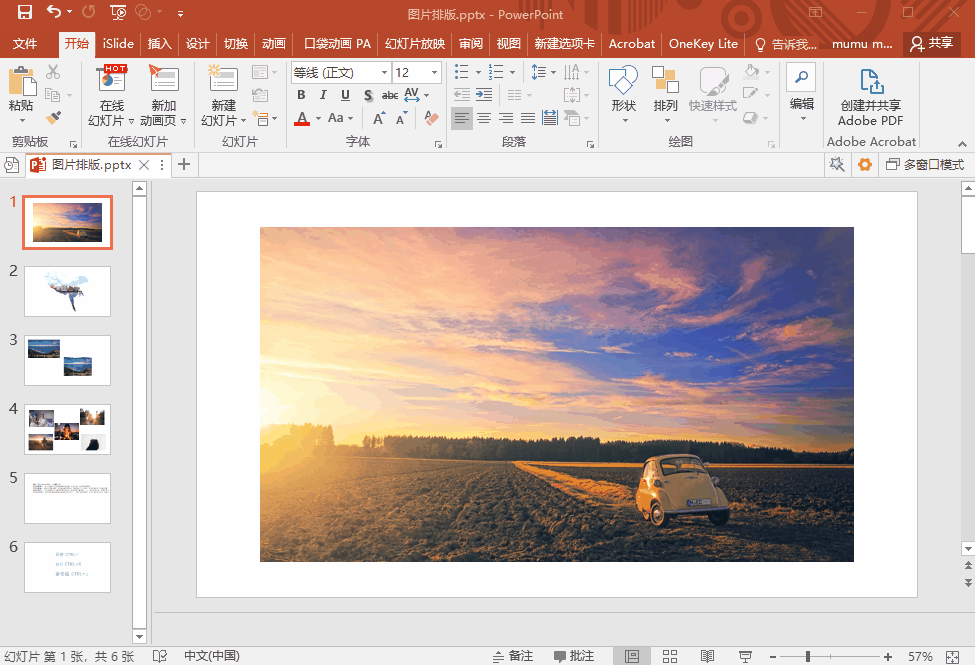
3、三維折圖
三維折圖效果可以讓原本看起來很普通的圖片變得更立體更生動,讓圖片瞬間“活起來”。
方法:打開【OneKey】,選中圖片,選擇【圖片組】—【一鍵特效】—【三維折圖】。
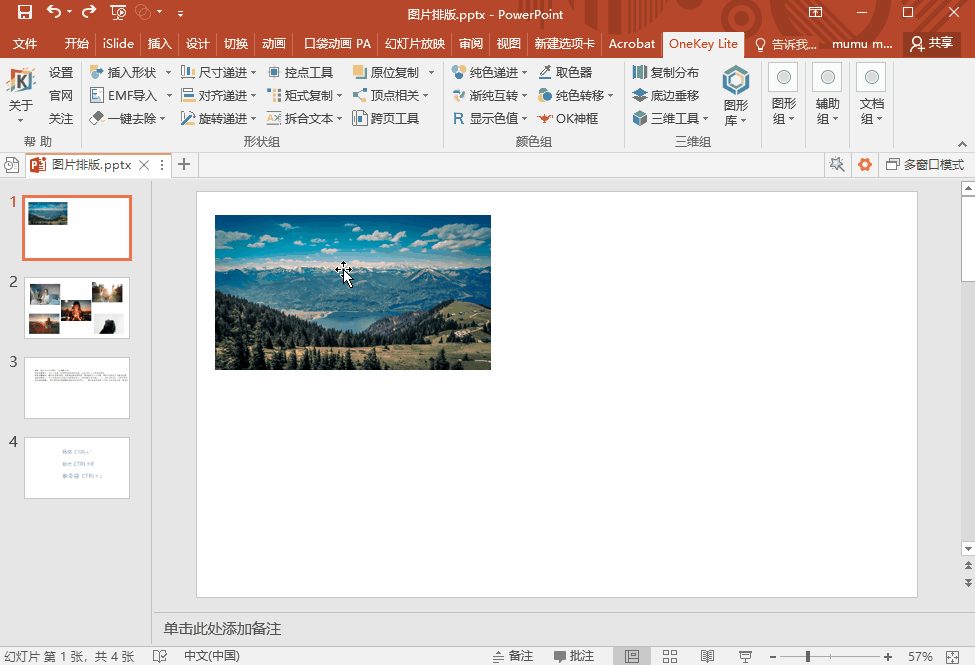
需要插件的回复小編【插件】即可領取~
二、手動處理圖片技巧
1、圖片批量排版
如果需要處理的圖片很多,大小不一,想要整理整齊的話,怎麼辦?
容易,我們全選,點擊【格式】—【圖片版式】,選擇任意一個版式進行自動排列即可。
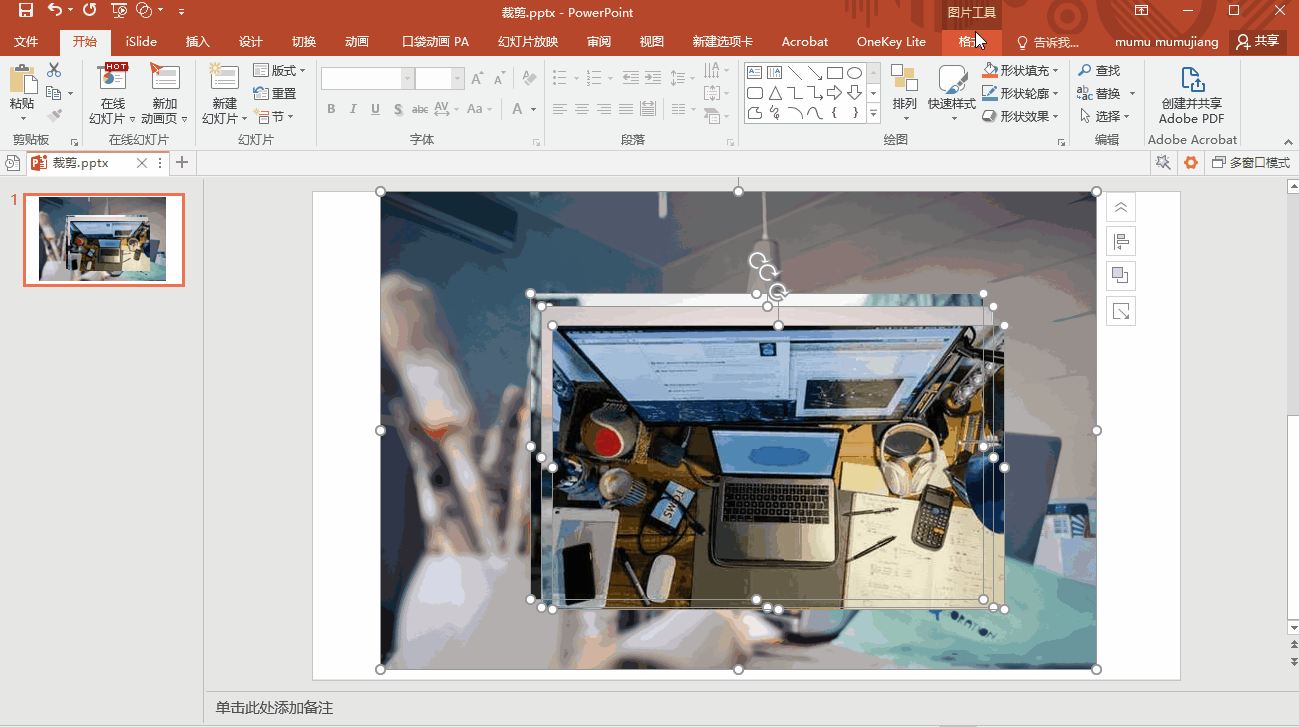
2、清空圖片背景
PPT還自帶刪除圖片背景的功能,你沒想到吧?不過相比專業的PS,它肯定是沒那麼強的,我們可以用它來清除一些簡單的背景。
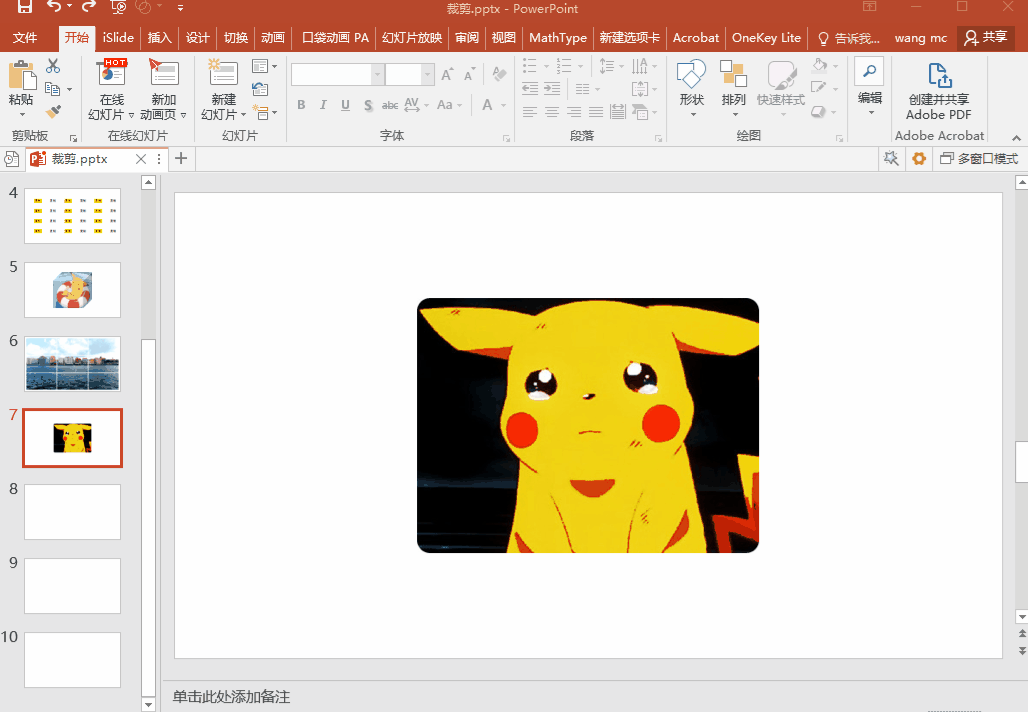
3、圖片剪裁美化
除了在PPT中處理圖片,我還有一個常用的免費圖片處理網站——迅捷圖片,它無需下載,可以在線處理,這是我最喜歡的一點~
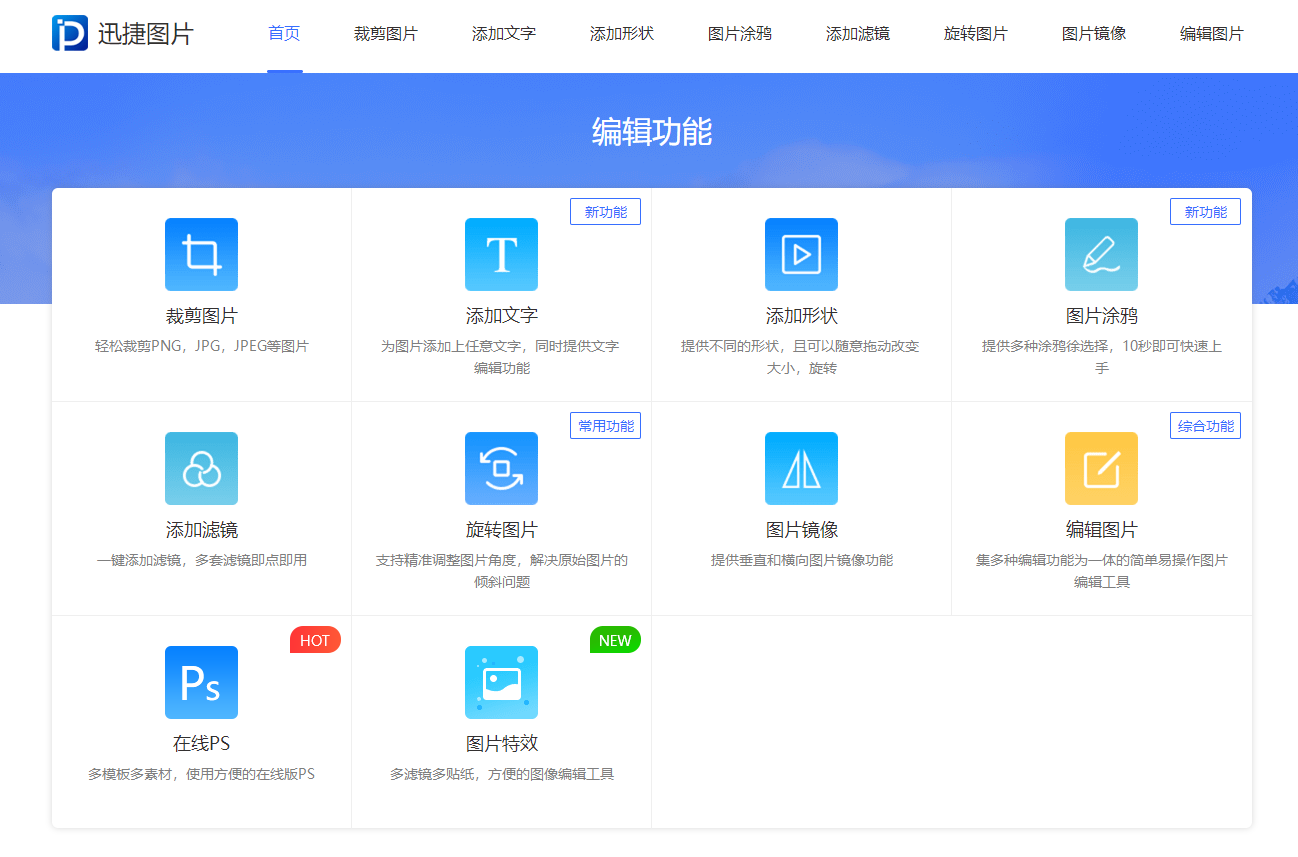
其中的【圖片特效】就有很多功能,滿足了我需要對圖片做的一些簡單處理,又不需要下載PS,點擊【資料庫】導入圖片。
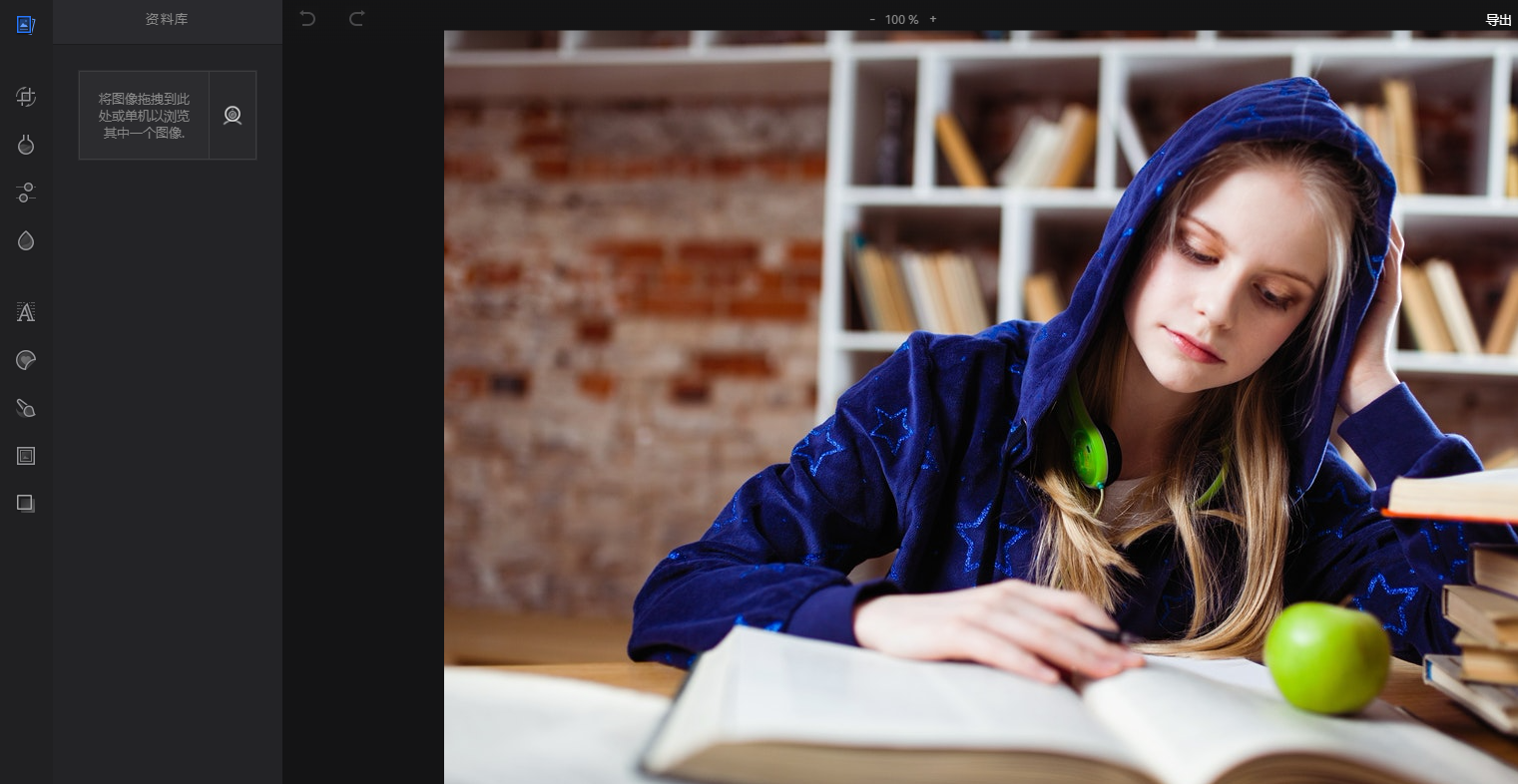
其中的【焦距】功能,就適合用來虛化周遭環境,突出重點信息。
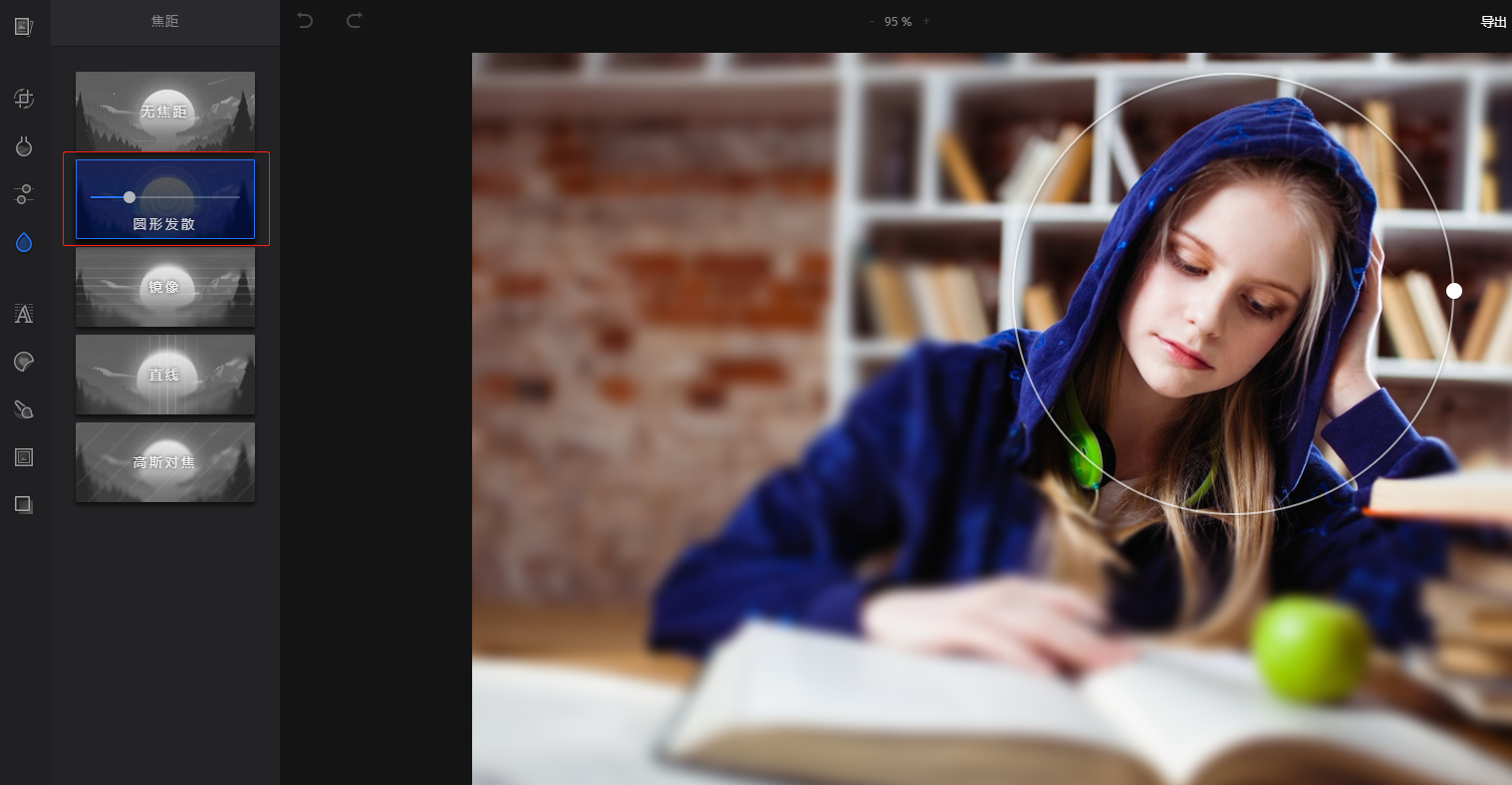
稍作處理後,再給圖片選擇一個濾鏡效果(過濾器),搖身一變,圖片就呈現出了其他風格,大家自己體驗這個製作過程是最有趣味的~
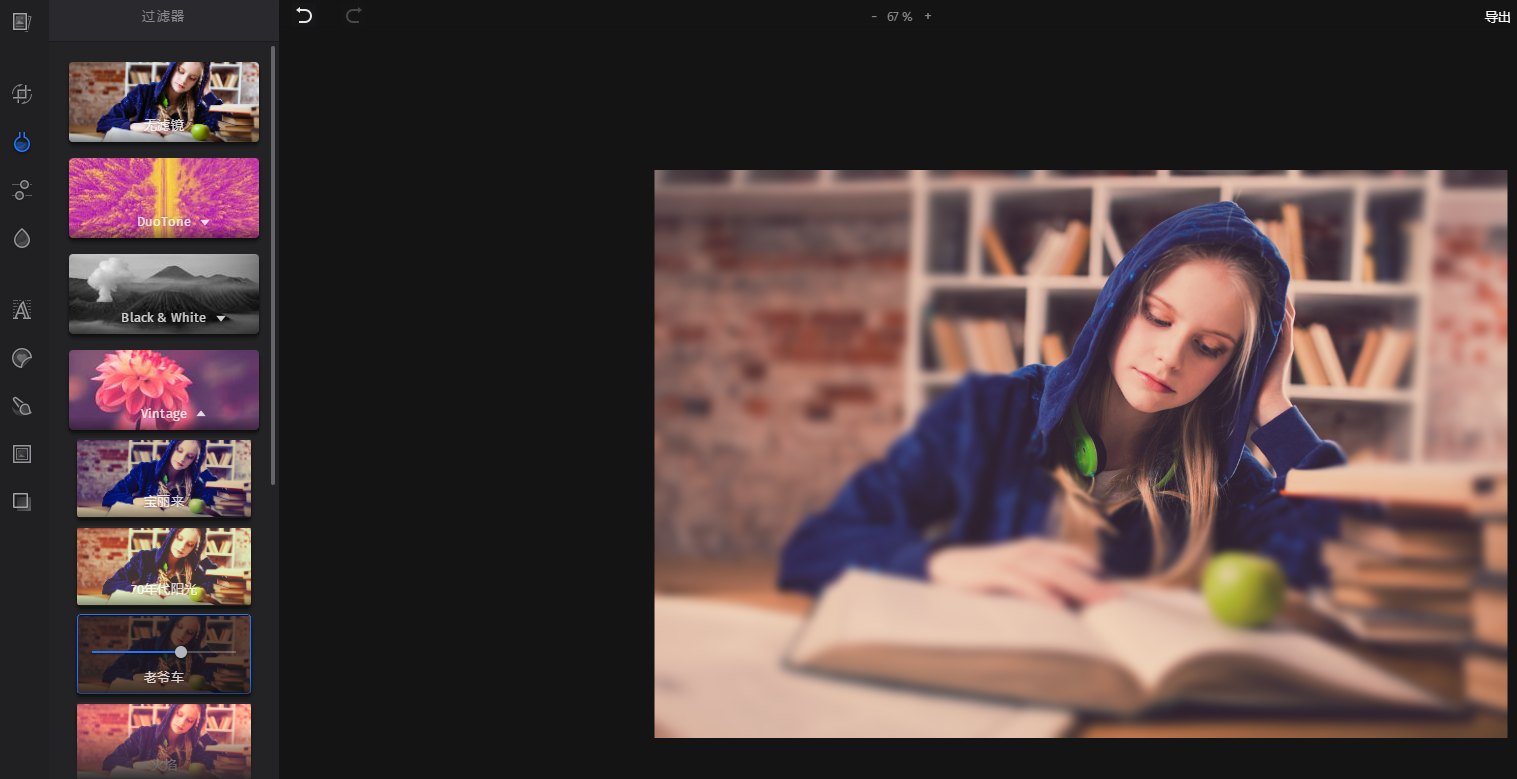
最後選擇【導出】圖片即可,今天就分享到這裡了,小伙伴們需要插件的回复【插件】領取,不需要的收藏後趕緊去試試這些技巧吧~
文章為用戶上傳,僅供非商業瀏覽。發布者:Lomu,轉轉請註明出處: https://www.daogebangong.com/zh-Hant/articles/detail/Share%20a%20few%20PPT%20plugins%20in%20a%20lowkey%20manner%20use%20them%20to%20double%20your%20efficiency%20and%20double%20your%20annual%20salary.html

 支付宝扫一扫
支付宝扫一扫 
评论列表(196条)
测试